¿Qué es “Google Play Services sigue deteniendo el error” en Android?
Si se enfrenta a “Google Play Services sigue deteniendo el error” en su teléfono / dispositivo Android, entonces está en el lugar correcto para la solución. Aquí, se le guiará con sencillos pasos / métodos para resolver el error. Comencemos la discusión.
“Servicios de Google Play” en Android: los Servicios de Google Play son un servicio en segundo plano y una API (interfaz de programación de aplicaciones) para dispositivos basados en el sistema operativo Android de Google. Introducido en 2012, este servicio proporcionó acceso a las API de Google+ y OAuth 2.0, y se expandió para cubrir una variedad de Servicios de Google, permitiendo que las aplicaciones se comuniquen con los servicios a través de medios comunes. Los servicios de Google Play se actualizan automáticamente a través de “Google Play” en el dispositivo con esa aplicación instalada en Android 4.1 o superior.
“Google Play Services sigue deteniendo el error”: es un error común de Android asociado con “Google Play Services”. Este error suele aparecer en el dispositivo Android cuando intenta abrir “Google Play” o intenta ejecutar una aplicación específica. Este error también aparece cuando intenta instalar la aplicación desde Google Play Store en el dispositivo. En cierto modo, este error le impide ejecutar la aplicación “Google Play” u otras aplicaciones instaladas, o instalar aplicaciones específicas en su teléfono Android.
Por lo general, aparece el error “Google Play Services sigue deteniéndose” con dos opciones, incluidas las opciones “Cerrar aplicación” y “Enviar comentarios”. Puede haber varias razones detrás de este error, incluida la fecha y hora incorrectas del sistema o la fecha y la hora no sincronizadas, datos de caché dañados de “Google Play Services”, aplicación obsoleta o dañada que genera este error, y otras razones.
A veces, este error también puede ocurrir debido a algún problema temporal en su dispositivo Android. En tal caso, puede solucionar el problema reiniciando su teléfono Android. Sin embargo, es posible resolver este error con nuestras instrucciones. Busquemos la solución.
¿Cómo arreglar los servicios de Google Play sigue deteniendo el error en el teléfono / dispositivo Android?
Método 1: reiniciar el teléfono / dispositivo Android
Una forma posible de corregir este error es reiniciar su teléfono Android. Reiniciar su teléfono Android solucionará cualquier problema temporal en su teléfono y guardará los cambios y la configuración necesarios que haya aplicado, pero fue necesario reiniciar el dispositivo.

Paso 1: en tu teléfono Android, mantén presionado el botón “Encendido” (botón de hardware)
Paso 2: Seleccione la opción “Reiniciar” o “Apagar” en la pantalla. Si eliges “Apagar”, mantén presionado el botón “Encendido” después de unos minutos para encender tu dispositivo.
Paso 3: Después de reiniciar, verifique si el error está resuelto.
Método 2: corrige la fecha y la hora de tu teléfono Android
Este error también puede ocurrir si la fecha y la hora de su sistema no son correctas o si la fecha y la hora de su dispositivo no están sincronizadas con la fecha actual. Puede establecer la fecha y la hora de su teléfono Android en “Establecer automáticamente” o “Fecha y hora automáticas”.
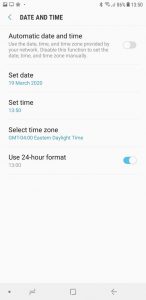
Paso 1: en un teléfono Android, abra la aplicación “Configuración” y vaya a “General” o “Administración general”, o seleccione “Fecha y hora”
Paso 2: Arrastre el control deslizante o toque la opción “Fecha y hora automáticas” o “Establecer automáticamente”
Paso 3: Ahora, arrastre el control deslizante a “Formato de 24 horas” para desactivarlo, si está activado.
Método 3: borrar la caché de “Servicios de Google Play”
Este error también puede aparecer debido a un caché dañado o datos de “Google Play Services”. La caché de “Servicios de Google Play” es donde el paquete de API almacena temporalmente los datos de las funciones en ejecución en segundo plano. Puede borrar la caché de los servicios de Google Play para solucionar el problema.
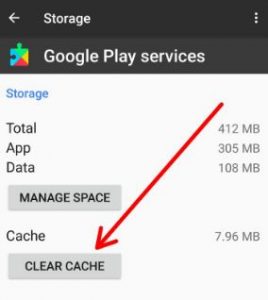
Paso 1: Abra la aplicación “Configuración” en su teléfono Android
Paso 2: en la aplicación “Configuración”, vaya a “Aplicaciones> Servicios de Google Play”
Paso 3: Una vez que se hayan abierto los “Servicios de Google Play”, seleccione la opción “Almacenamiento” en la página “Información de la aplicación” y presione el botón “Borrar caché” para borrar el caché de los “Servicios de Google Play”. Una vez hecho esto, intente abrir / instalar la aplicación que estaba causando “Google Play Services sigue deteniendo el error” y verifique si funciona sin ningún problema.
Método 4: Realice el restablecimiento de las preferencias de la aplicación en “Servicios de Google Play” en un teléfono Android
Una forma posible de solucionar el problema es restablecer la configuración de Google Play Services. Realizar el restablecimiento de las preferencias de la aplicación se aplicará a todas sus aplicaciones y perderá todos los permisos actuales y los datos en segundo plano. De esta manera, puede resolver el error.
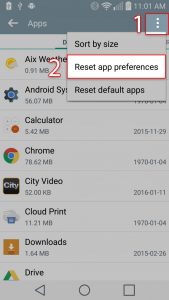
Paso 1: Abra la aplicación “Configuración” en el teléfono Android y vaya a “Aplicaciones”
Paso 2: Una vez que esté dentro de la página de configuración de “Aplicaciones”, donde puede ver listas de todas las aplicaciones instaladas, toque el icono “Tres puntos” en la esquina superior derecha de la pantalla y seleccione la opción “Restablecer preferencias de la aplicación”. Confirme la acción desde la ventana emergente si se le solicita.
Paso 3: Una vez hecho esto, reinicie su teléfono Android e intente ejecutar / instalar la aplicación que arrojaba el error “Google Play Services sigue deteniéndose” y verifique si el error se ha resuelto.
Método 5: actualice los servicios y aplicaciones de Google Play en Android
Este error también puede ocurrir debido a que los “Servicios de Google Play” y otras aplicaciones están desactualizados. Corrompido o Las aplicaciones desactualizadas instaladas en su dispositivo pueden causar este tipo de error. Puede actualizar los “Servicios de Google Play” y las aplicaciones a las últimas versiones disponibles para solucionar el problema.
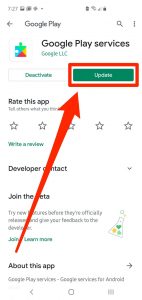
Actualice los servicios de Google Play a través de “Configuración del dispositivo”:
Paso 1: Abra la aplicación “Configuración” y vaya a “Aplicaciones y notificaciones> Todas las aplicaciones> Servicios de Google Play”
Paso 2: Una vez que esté dentro de la pantalla de la aplicación “Servicios de Google Play”, toque “Detalles de la aplicación” y luego toque “Actualizar” en el dispositivo o en Google Play Store si la acción anterior lo dirige a este último.
Paso 3: Una vez finalizada la actualización, compruebe si se ha resuelto el error.
Actualizar la aplicación a través de la página de la aplicación Google Play Store:
Paso 1: Abra la aplicación “Google Play Store” en un teléfono Android
Paso 2: Busque la aplicación que causa “Google Play Services sigue deteniendo el error” cuando intenta ejecutarla, seleccione la aplicación en los resultados de búsqueda y toque el botón “Actualizar”. Esto actualizará su aplicación a la última versión disponible. Una vez hecho esto, verifique si el error está resuelto.
Actualizar una aplicación a través de la lista de actualizaciones de “Google Play Store”:
Paso 1: Abra la aplicación “Google Play Store” en el teléfono Android
Paso 2: toca el ícono de menú o el ícono de tu perfil junto a la barra de búsqueda y selecciona “Mis aplicaciones y juegos” en la barra lateral
Paso 3: Ahora, vaya a la pestaña “Actualizaciones”, busque la aplicación que estaba causando el error “Google Play Services sigue deteniéndose” y toque la opción “Actualizar” junto a la aplicación. Espere a que finalice el proceso de actualización y, una vez hecho, intente ejecutar la aplicación y compruebe si se ha resuelto el error.
Método 6: desinstalar las actualizaciones de “Servicios de Google Play”
A veces, la actualización de Google Play Services puede causar este tipo de error en su teléfono Android. Puede intentar solucionar el problema desinstalando las actualizaciones instaladas para Google Play Services en su dispositivo.
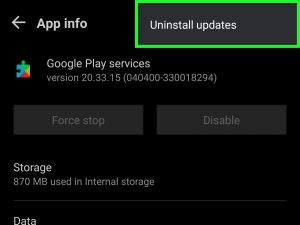
Paso 1: Abra la aplicación “Configuración” y vaya a “Aplicaciones> Servicios de Google Play”
Paso 2: Una vez que esté dentro de la página de información de la aplicación “Servicios de Google Play”, toque el icono “Tres puntos” en la esquina superior derecha de la página de información de la aplicación.
Paso 3: Seleccione o toque la opción “Desinstalar actualizaciones” para desinstalar las actualizaciones. Una vez hecho esto, reinicie su teléfono Android y verifique si el error está resuelto.
Método 7: prueba con otra cuenta de Google
A veces, este error se debe a algunos problemas con su cuenta de Google vinculada original. En tal caso, si tiene una cuenta de Google alternativa, puede intentar usar una cuenta de Google alternativa para solucionar el problema, pero antes de eso, debe crear una copia de seguridad de la cuenta de Google original para asegurarse de que no perderá nada cuando la registre. desde su dispositivo.
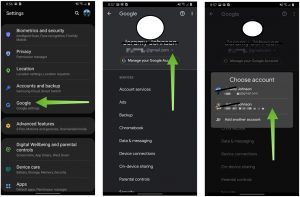
Paso 1: Abra la aplicación “Configuración” y vaya a la sección de categoría “Google”
Paso 2: una vez que esté dentro de la página de su cuenta, desplácese hacia abajo para encontrar “Copia de seguridad” y tóquelo
Paso 3: deslice el control deslizante en “Copia de seguridad en Google Drive” si no está activado y elija el botón “Hacer copia de seguridad ahora”.
Paso 4: una vez que haya realizado una copia de seguridad de su cuenta de Google original en la nube, abra la aplicación “Configuración” de nuevo y vaya a “Cuentas y copia de seguridad> Cuentas”.
Paso 5: toca la cuenta activa asociada con Google y presiona el botón “Eliminar cuenta”
Paso 6: Ahora, abra “Google Play Store” para probar los “Servicios de Google Play”.
Paso 7: vuelve al “Paso 4” oa la página “Cuentas” y toca “Agregar cuenta” o elige “Cuenta alternativa”.
Paso 8: Vuelva a sincronizar su cuenta original si el error no persiste.
Método 8: actualice su teléfono Android
También puede intentar solucionar este problema actualizando su sistema operativo Android a la última versión disponible.
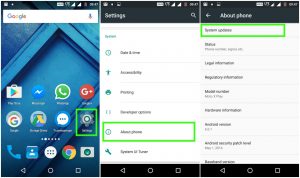
Paso 1: Abra la aplicación “Configuración” y vaya a “Actualización de software”
Paso 2: Seleccione “Descargar e instalar” de la lista de opciones y toque el botón “Instalar ahora” si su dispositivo le advierte que hay una nueva actualización del sistema operativo Android. Instale la actualización si está disponible y, una vez hecha, reinicie su teléfono Android.
Paso 3: Después de actualizar y reiniciar el sistema operativo, intente ejecutar la aplicación que estaba causando el error y verifique si funciona sin ningún problema.
Método 9: Realizar el restablecimiento de fábrica del teléfono Android [Cómo restablecer el teléfono Android]
El restablecimiento de fábrica del teléfono Android puede solucionar los problemas de su dispositivo Android, borrar todos sus datos, configuraciones, contraseñas y aplicaciones no predeterminadas almacenadas en su dispositivo Android. Puede realizar esta operación para resolver el problema. Pero antes de eso, debe crear una copia de seguridad de todos sus datos, configuraciones o aplicaciones personales o esenciales en algún dispositivo de almacenamiento externo seguro o en el almacenamiento en la nube.
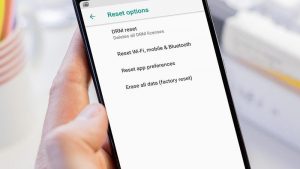
Paso 1: Una vez que se haya asegurado de tener una copia de seguridad de todos sus datos personales, configuraciones y aplicaciones, abra la aplicación “Configuración” en el teléfono Android
Paso 2: Vaya a “General” o “Administración general”, busque y toque la opción “Restablecer”.
Paso 3: Ahora, elija la opción “Restablecer datos de fábrica” de la lista y toque el botón “Restablecer” para confirmar el restablecimiento.
Paso 4: Esto llevará un tiempo para finalizar el restablecimiento de fábrica. Una vez hecho esto, reinicie su teléfono y verifique si el error está resuelto.
Conclusión
Estoy seguro de que esta publicación te ayudó sobre cómo reparar los servicios de Google Play para detener el error en el teléfono Android con varios pasos / métodos sencillos. Puede leer y seguir nuestras instrucciones para hacerlo. Si la publicación realmente te ayudó, puedes compartirla con otras personas para ayudarlos. Eso es todo. Para cualquier sugerencia o consulta, escriba en el cuadro de comentarios a continuación.



